脅威インテリジェンスにMicrosoft Security Copilotを使用する
適用対象:
Defender のMicrosoft Copilotは、Microsoft Security Copilotの機能を適用して、脅威アクターとツールに関するMicrosoft Defender 脅威インテリジェンス (Defender TI) 情報とコンテキスト脅威インテリジェンスを、ポータルMicrosoft Defender。 脅威分析レポート、Intel プロファイル、その他の利用可能な Defender TI コンテンツに基づいて、Defender の Copilot を使用して、組織に影響を与える最新の脅威を要約したり、露出レベルに基づいて優先順位を付ける脅威を把握したり、組織やグローバルな脅威の状況に関するより多くの知識を得ることができます。
注:
Defender TI の機能は、Microsoft Threat Intelligence プラグインを使用Security Copilotスタンドアロン エクスペリエンスでも使用できます。 Defender TI とSecurity Copilotの統合の詳細
技術的要件
Security Copilotお客様は、認証された Copilot ユーザーごとに Defender ポータル内の Defender TI にアクセスできます。 Security Copilotの使用を開始する方法について説明します
脅威インテリジェンスの内容を確認するために Defender の Copilot にアクセスする
Defender ポータルの次のページで、脅威インテリジェンスを検索するSecurity Copilotの機能を体験できます。
- 脅威の分析
- Intel プロファイル
- Intel エクスプローラー
- Intel プロジェクト
最初の要求を試してみる
Defender ポータルのナビゲーション バーから、前に説明したページのいずれかを開きます。 右側に Copilot サイド ウィンドウが表示されます。
また、ページの上部にある [Copilot] アイコン [スクリーンショット] を選択して、
 を再度開くこともできます。
を再度開くこともできます。Copilot プロンプト バーで、脅威アクター、攻撃キャンペーン、または詳細を知りたいその他の脅威インテリジェンスについて質問し、
![Defender の Copilot の [メッセージの送信] アイコンを示す](media/defender-ti-and-copilot/copilot-defender-arrow.png) [メッセージの送信] アイコン [スクリーンショット] を選択するか、Enter キーを押します。
Defender TI のサンプル プロンプトを参照してください。
[メッセージの送信] アイコン [スクリーンショット] を選択するか、Enter キーを押します。
Defender TI のサンプル プロンプトを参照してください。Copilot は、テキストの命令または質問から応答を生成します。 Copilot の生成中に、[生成を停止] を選択して応答を取り消すことができます。
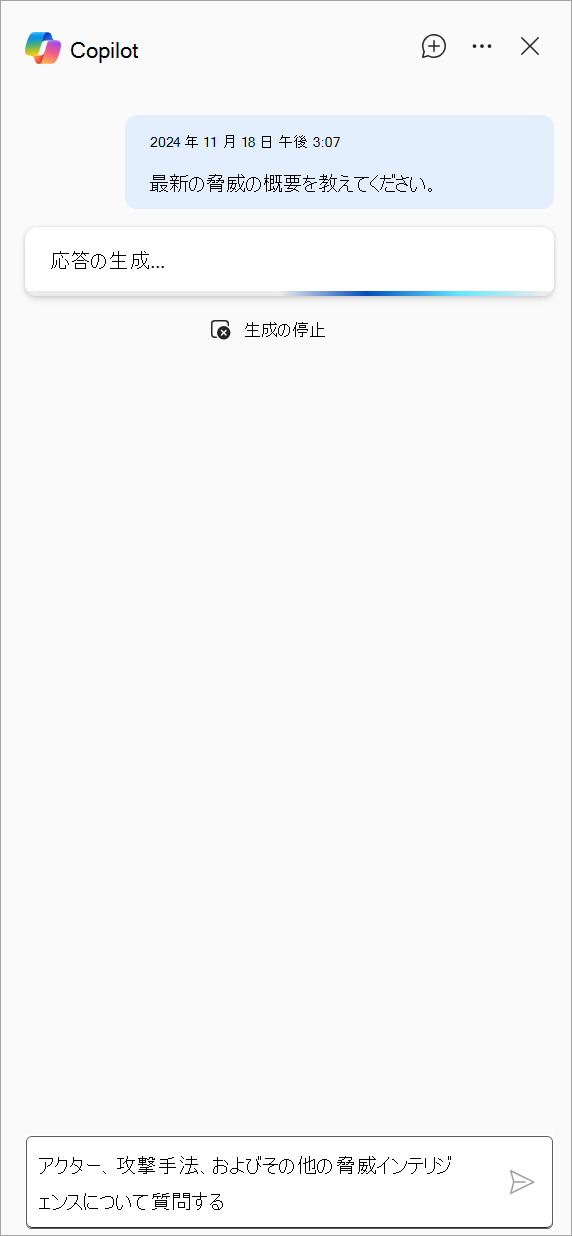
生成されたレポートを確認します。 通常、Copilot は、関連する Defender TI Intel プロファイルと記事への概要とリンクを含む応答を生成します。
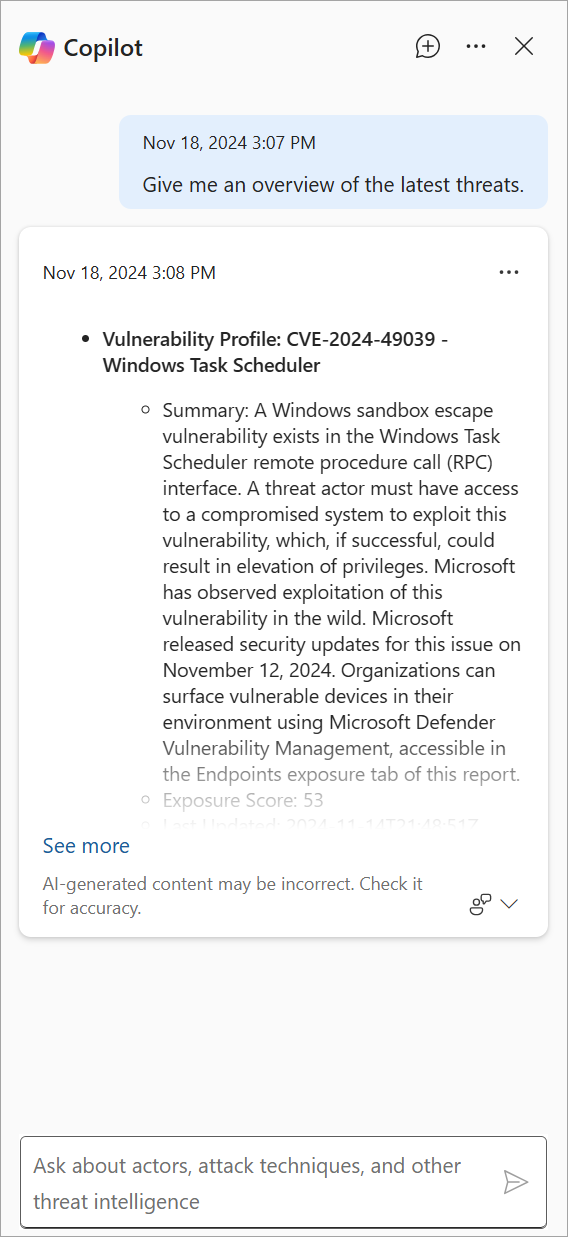
生成された応答に関するフィードバックを提供するには、
![Defender の Copilot で [フィードバックの提供] アイコンを示す](media/defender-ti-and-copilot/copilot-defender-feedback.png) [フィードバックの提供] アイコン [スクリーンショット] を選択し、[正しく表示]、[改善が必要]、または [不適切] を選択します。
詳細情報
[フィードバックの提供] アイコン [スクリーンショット] を選択し、[正しく表示]、[改善が必要]、または [不適切] を選択します。
詳細情報Copilot で新しいチャット セッションを開始するには、Defender の Copilot の [新しいチャット ]
![アイコンを示す [新しいチャット] アイコン [スクリーンショット](media/defender-ti-and-copilot/copilot-defender-new-chat.png) ] を選択します。
] を選択します。
注:
Copilot は、Security Copilot スタンドアロン ポータルの Defender ポータルからセッションを保存します。 前のセッションを表示するには、Copilot の [ホーム] メニューから [マイ セッション] に移動します。 Microsoft Security Copilotの移動の詳細
重要
Defender の Copilot は、別の [脅威インテリジェンス] ページに移動するたびに新しいチャット セッションを開始します (たとえば、Defender ポータルで [脅威の分析] から [Intel プロファイル] に移動するときなどです)。 前のセッションに戻るか続行する場合は、Security Copilotスタンドアロン ポータルに移動します。
組み込みの Defender TI プロンプトを使用する
Defender の Copilot には、[脅威インテリジェンス] ページにアクセスして作業を開始するときに、次の組み込みプロンプトも表示されます:
組織に関連する最新の脅威の要約
脅威インテリジェンスのデータと傾向の収集とダイジェスト化は、特に複数のデータ セットとソースから取得される場合に、困難な作業になる可能性があります。 環境内の最新の脅威の概要を Copilot に提供する場合は、"Summarize" プロンプトを選択します。 Copilot は、関連するキャンペーン、アクティビティ、脅威アクターを一覧表示して要約し、関連する脅威分析レポートまたは Intel プロファイルへのリンクを含みます。
どの脅威に焦点を当てるかを優先順位付けする
Copilot は、これらの脅威に対する環境の最も高い露出レベルに基づいて、どの脅威に優先順位を付け、焦点を当てる必要があるかについての分析情報を提供します。 組織に大きな影響を与える可能性がある脅威を確認する場合は、"Prioritize" プロンプトを選択します。 このプロンプトを使用すると、開始点が提供されるため、インシデントのトリアージ、調査、軽減の複雑さを軽減できます。
通信インフラストラクチャ業界を対象とする脅威アクターについて質問する
脅威インテリジェンスの重要な側面は、グローバルな脅威の状況を最新の状態に保つことです。 コミュニケーション インフラストラクチャ業界を対象とする脅威アクターに関する最新の脅威に関する記事を Copilot に要約して、最新の TCP またはキャンペーンに関する情報を収集し、軽減策または予防戦略を迅速に評価して適用できるようにする場合は、 プロンプトを選択 します。
![Microsoft Defender ポータルの [脅威分析] ページを示すスクリーンショット。Defender 側ウィンドウで開いているMicrosoft Copilotが強調表示されています。](/ja-jp/defender/threat-intelligence/media/defender-ti-and-copilot/copilot-defender-side-pane.png)
![[Microsoft Defender ポータルの脅威分析] ページを示すスクリーンショット。Defender 側の開いている Copilot ウィンドウに組み込みのプロンプトが強調表示されています。](/ja-jp/defender/threat-intelligence/media/defender-ti-and-copilot/copilot-defender-prompts.png)